Sudah lupakan saja. Hari ini saya mau ngepost cara bikin kaomoji yang sangat mudah untuk dipraktekkan, tanpa perlu susah-susah meng – copy dari simbah gugel, madam yahoo, bang lycos atau apalah itu. dan tentunya kita juga tidak perlu membeli ponsel buatan softbank atau ponsel dari jepang lainnya untuk bukin kaomoji. tapi yang udah kaya turun temurun, boleh boleh aja sih beli.
well, yuk capcus aja nyimak caranya. di tutor ini saya gunakan windows 8, jadi versi sebelumnya tinggal menyesuaikan oke ! \(^o^)/
pertama dan yang paling utama, kalian harus udah pasang Input keyboard bahasa jepang. Caranya gimana? kog tempatku nggak ada?
Buat XP : lu cari driver instalan, masukin, install bahasa input. beres!
Buat Windows 7, 8, vista : pergi sana ke control panel, pilih clock and language region, trus pilih language
bakal ada penampakan macam ini
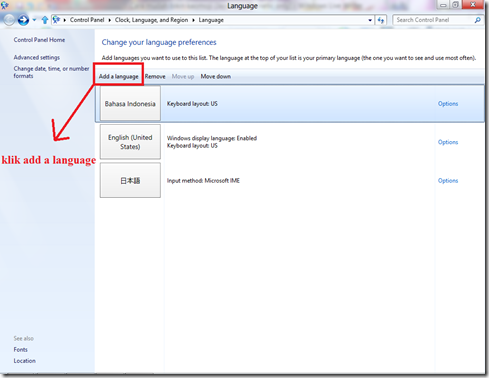
buat vista dan 7 tinggal menyesuaikan aja. pada intinya pokoknya sama deh
sisanya kalian cari input method japanese. klik ok dan lain sebagainya. dan selesai.
lanjut ke berikutnya. udah punya japanese input method, sekarang ganti input keyboard dengan cara klik kanan pada language bar dan pilih japanese

Sudah? Kalau sudah, sekarang coba kalian menulis huruf かお di mana pun terserah kalian. disini saya akan mencontohkan nulis di beranda facebook.
kalo sudah sekarang tekan spasi, maka akan berubah jadi huruf kanji

tekan spasi sekali lagi maka akan muncul kotak dialog seperti ini
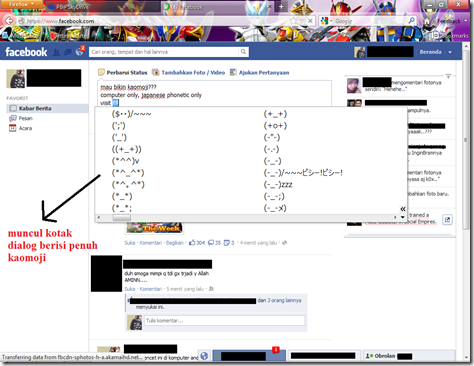
Unyu-unyu ya? tinggal pilih tuh. ada banyak tipe kaomoji yang bakal bisa menjadikan postingan di berbagai tempat dari blog sampe facebook jadi lebih keren dan ekspresif.
karena lambang senyum XD udah terlalu mainstream. (^ム^)
yah, segini dulu deh postingan ini. Semoga tutorial diatas bermanfaat buat semuanya yang telah sudi membaca postingan ini. ( ^)o(^ )。dan satu lagi. kalo mau copas tolong kasi kredit ya. nulisnya capek tau!
Update!!! : kalau waktu di enter tidak keluar kaomoji nya, silakan update dictionary nya di windows update. sudah dicoba di windows 8 dan work. untuk windows 7 harus update dulu. bisa dicari di windows update








2 komentar:
enggak ada kaomojinya... katanya suruh input manual...
how to fix it?? kudu input manual juga neh??
lu ketik kao waktu pake input bahasa jepang, nah nanti di enter, trus kan keluar kotak dialog macam diatas
Posting Komentar
jangan komentar aneh-aneh kak... nanti dimarahin pak Tifatul